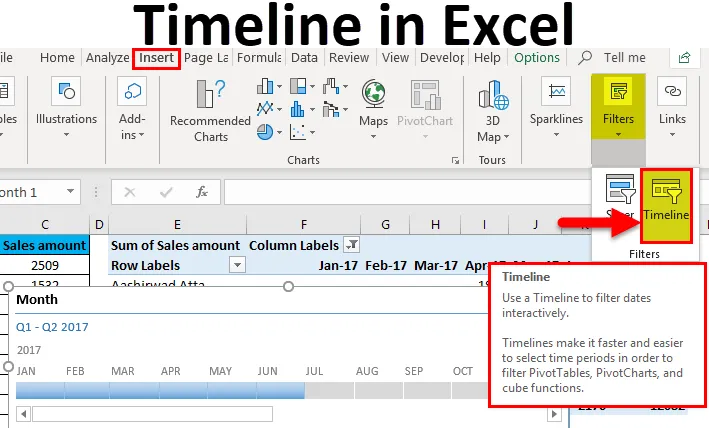
Vremenska crta Excela (Sadržaj)
- Uvod u vremensku traku u Excelu
- Kako stvoriti vremenske rokove u Excelu?
Uvod u vremensku traku u Excelu
- Značajka vremenske trake u Excelu posebno je dizajnirana za filtriranje podataka na temelju vremena. Ova značajka ne radi povremeno.
- Vremenska traka Excela u osnovi se koristi s stožernim tablicama za filtriranje podataka na temelju datuma. Dok radite sa stožernim tablicama, vjerojatno ste primijetili da je sa zadanim filtrima u tabeli Pivot vrlo teško filtrirati podatke u mjesecima, kvartalima itd.
- Filter vremenske trake pruža vam najbolje rješenje za to. Ova je značajka korisna samo kada okretna tablica ima datoteku koja je oblikovana kao datum.
Kako stvoriti vremensku traku u Excelu?
Za dodavanje značajke vremenske trake u Excelu prvo morate imati stožernu tablicu. Shvatimo u radu s kreiranjem vremenskih crta u excelu s nekim primjerima.
Ovdje možete preuzeti ovaj vremenski okvir Excel predloška - Predložak Excel TemelineVremenska traka Excela - Primjer br. 1
Dali smo popis brojnih proizvoda koje se prodaju u regiji i mudro u mjesecu.
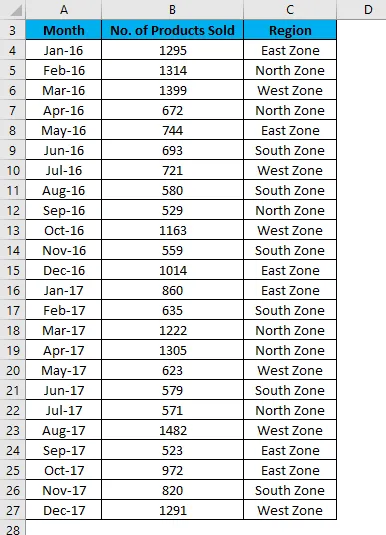
Slijedite dolje navedene korake:
- Prvo izradite stožernu tablicu za dane podatke.
- Kliknite bilo koju ćeliju u tablici i idite na karticu Umetanje .
- Kliknite opciju stožerne tablice u odjeljku Tablice.
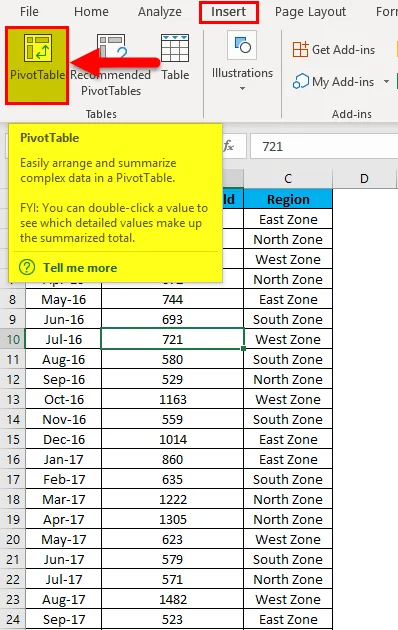
- Sada je stvorena tablica Pivot kao što je prikazano na snimci zaslona ispod.
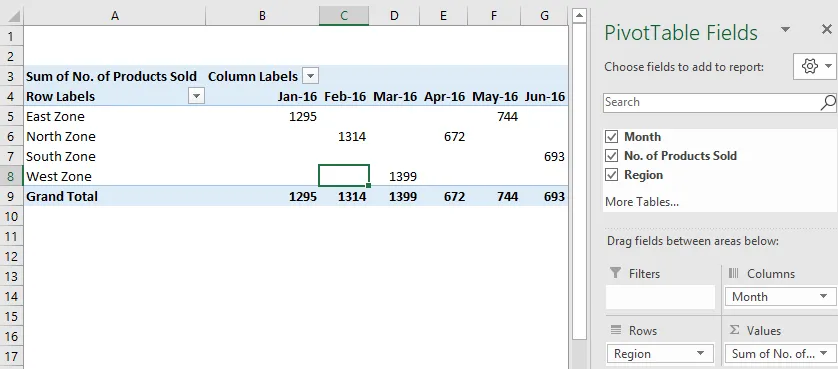
- Kliknite bilo gdje u stožernoj tablici i idite na karticu Umetanje .
- Kliknite filtar Vremenska linija pod odjeljkom Filteri. Pogledajte ispod snimke zaslona.
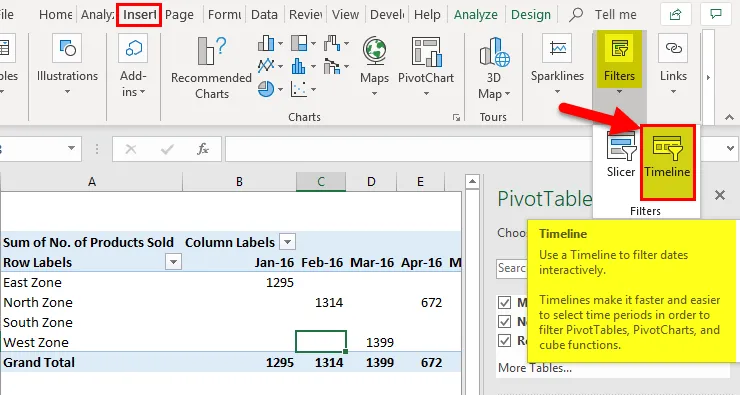
- Otvorit će se dijaloški okvir Umetanje vremenskih crta . Pogledajte ispod snimke zaslona.
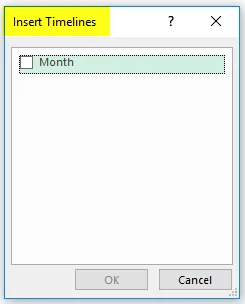
- Kliknite potvrdni okvir Mjesec u dijaloškom okviru i kliknite U redu .
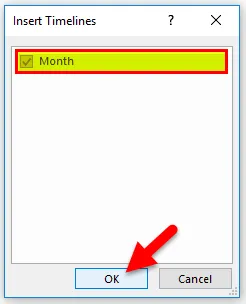
- Prikazat će vam vremensku traku i prema zadanim postavkama prikazuje mjesečnu vrijednost podataka za mjesec. Pogledajte ispod snimke zaslona.
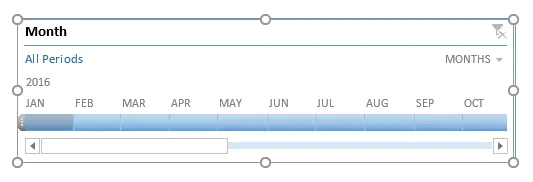
- Sada, uz pomoć ove Excelove vremenske trake, možete organizirati zapise u stožernoj tabli podešavanjem i klikom. Pogledajte ispod snimke zaslona.
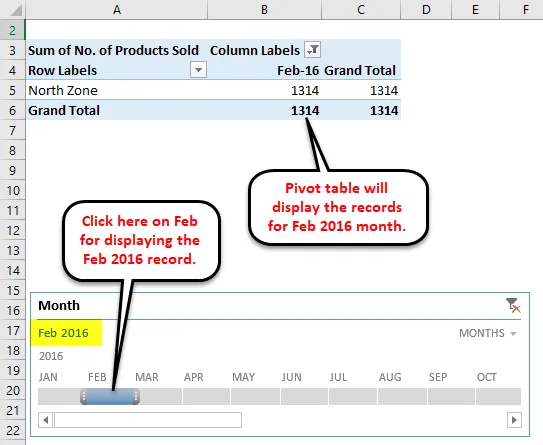
- Na gornjoj snimci zaslona, kao što vidimo da smo kliknuli na februar mjesec ispod 2016. godine, podaci se u skladu s tim prikazuju u okretnoj tablici.
- Ako želite vidjeti podatke kontinuirano mjesec dana, trebate povući traku kroz one mjesece, kao ispod snimke zaslona. Odabrali smo podatke za svibanj i lipanj 2016. mjeseca.
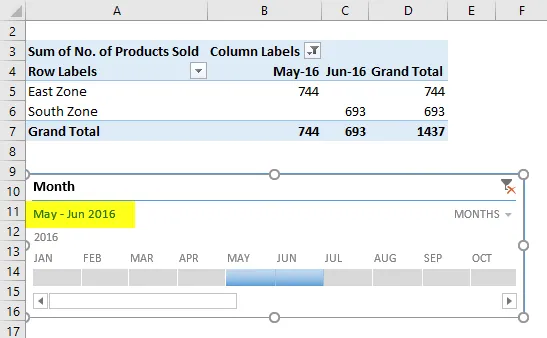
- Također možemo vidjeti podatke dan, tromjesečje i godinu dana.
- Za ovaj klik na padajuću strelicu na okviru vremenske linije kao što je prikazano na snimci zaslona.
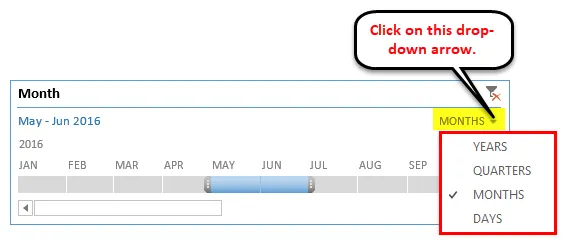
- Odaberite drugu komponentu datuma kao što je Četvrtina.
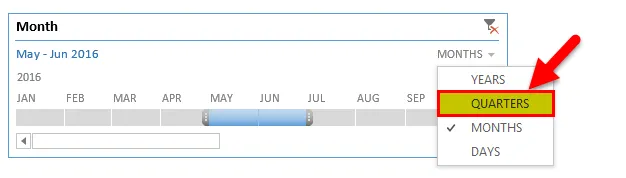
- Prikazat će se četvrtina mudrih podataka kao što je dolje:
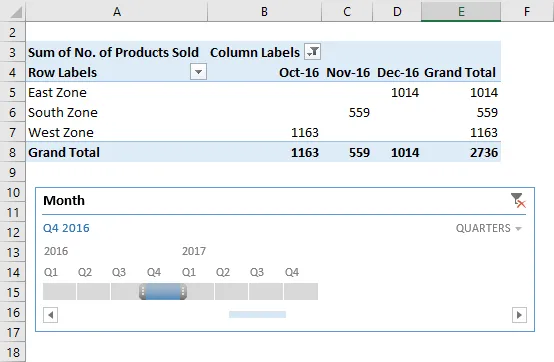
- Ako želite ukloniti vremensku traku iz podataka, kliknite ikonu u gornjem desnom kutu kao što je prikazano na slici dolje. Za to možete koristiti i tipku prečaca ALT + C.
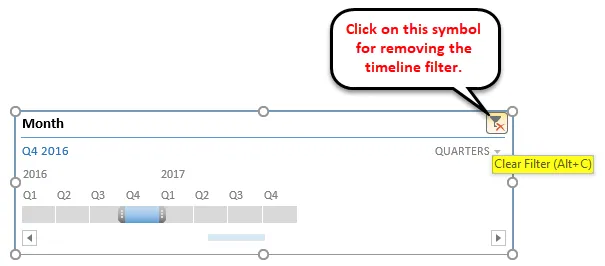
Također možete prilagoditi excel vremensku traku prema vašim željama. Slijedite dolje navedene korake:
- Kliknite na prozor Vremenska linija. Idite na karticu Opcije .
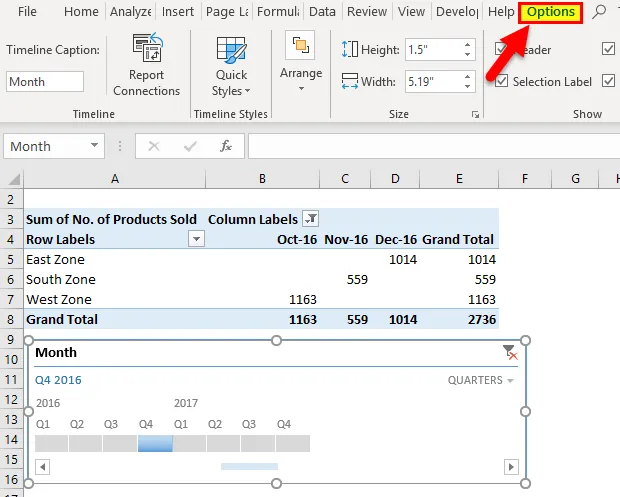
- Kliknite bilo koju opciju boje u odjeljku Stilovi vremenske trake kao što je prikazano na snimci zaslona.
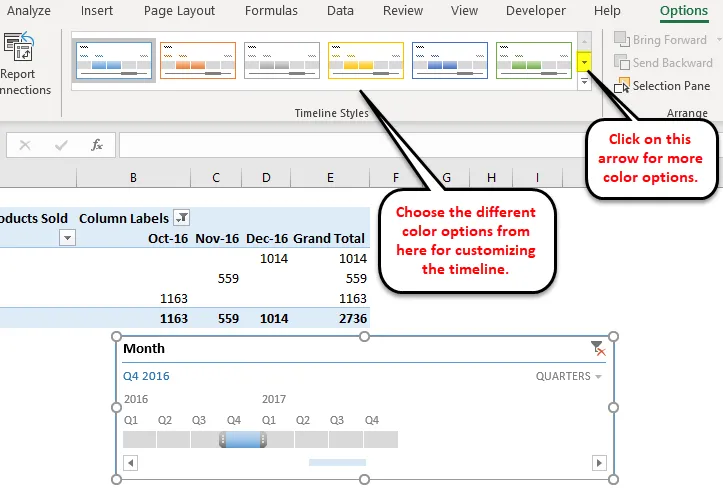
- Također možete promijeniti veličinu prozora vremenske trake.
- Možete promijeniti naziv prozora vremenske trake klikom na Naslove vremenske trake ispod odjeljka Vremenska traka.
Vremenska traka Excela - Primjer br. 2
Uzmimo još jedan primjer trgovine mješovitom robom.
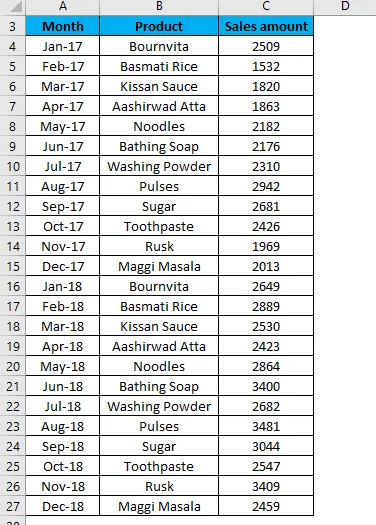
- Sada ćemo stvoriti tablicu za gornje podatke. Ovdje umetamo okretnu tablicu u isti list s skupom podataka.
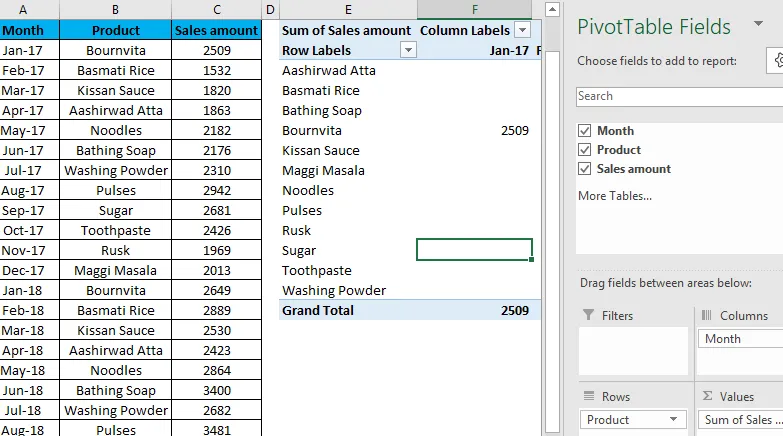
- Sada ponovite iste korake iz primjera 1 za stvaranje vremenskih linija ovdje. Pokazat će vam vremensku traku. Pogledajte ispod snimke zaslona:
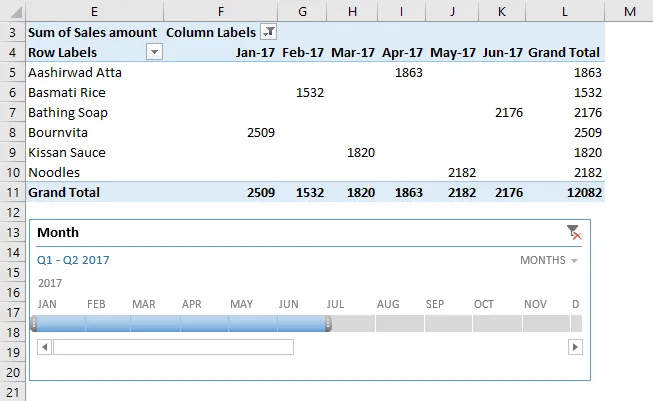
Kao što vidimo da smo kliknuli na 6 mjeseci rezultata (od siječnja do lipnja) 2017. godine.
Dakle, mjesece možete odabrati prema potrebi klikom na ovu vremensku traku.
Stvari koje treba zapamtiti o vremenskoj traci u Excelu
- Ako vaša stožerna tablica nema polje oblikovano kao Datum, Excel prikazuje pogrešku.
- Vremenska crta Excela korisna je za brzo filtriranje podataka u tablici Pivot.
Preporučeni članci
Ovo je vodič za vremensku traku u Excelu. Ovdje smo raspravljali o tome kako stvoriti vremensku traku u Excelu zajedno s praktičnim primjerima i download-ofom Excel predloška. Možete i pregledati naše druge predložene članke -
- Uvod u Excel vrtilnu tablicu
- Saznajte više o Naprednom filtru u Excelu
- Korištenje Excel-ove funkcije automatskog oblikovanja
- Savjeti za upotrebu naprednog filtra